Kaip pakeisti numatytąjį „Google“ paskyrą

Naudojate kelias „Google“ paskyras „Android“ ir PC ir nežinote, kaip pakeisti numatytąją „Google“ paskyrą? Skaitykite toliau, kad sužinotumėte paslaptis žingsnis po žingsnio.
Ar žinojote, kad Teams yra optimizuotas Surface Duo? Naujausiame vadove apžvelgsime keletą mėgstamiausių patarimų ir gudrybių, kaip išnaudoti visas „Microsoft Teams“ galimybes naujajame „Surface Duo“.
Perkelkite programą abiejuose ekranuose
Susiekite komandas su kita programa
Naudokite komandą kūrimo režimu
Išnaudokite visas Teams skambučių kūrimo režimu galimybes
Vienas didžiausių „Microsoft Surface Duo“ pardavimo taškų yra jo dviejų ekranų sąranka. Naudodami du ekranus galite nuveikti daug daugiau ir išlikti produktyvūs, kaip ir „Windows“ darbalaukyje.
Tačiau šiomis dienomis programa, kuri yra viso to produktyvumo centras, yra „Microsoft Teams“. Jums to reikia norint palaikyti ryšį su darbu, svarbiems susitikimams ir daugeliui kitų dalykų.
Bet ar žinojote, kad Teams yra viena iš daugelio „Microsoft“ programų, optimizuotų „Surface Duo“? Na, o naujausiame vadove apžvelgsime keletą mėgstamiausių patarimų ir gudrybių, kaip išnaudoti visas „Microsoft Teams“ galimybes naujajame „Surface Duo“.
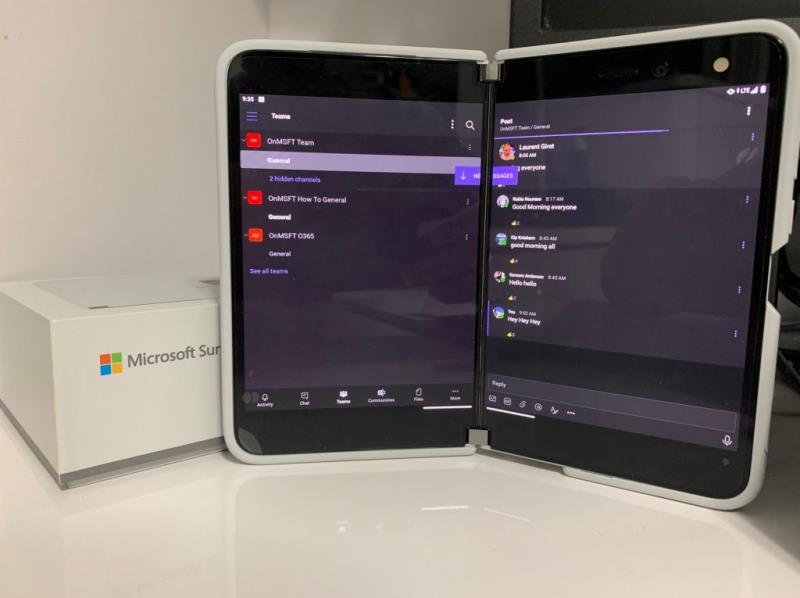
Pirmasis mūsų patarimas yra vienas iš akivaizdžiausių, apimantis „Microsoft Teams“ programą dviejuose ekranuose. Norėdami tai padaryti, tiesiog atidarykite programą kairiajame arba dešiniajame ekrane, tada patraukite ją aukštyn, tarsi ketintumėte ją uždaryti, tada suimkite programą ir vilkite ją ant vidurinio vyrio ir laikykite. Kai tai padarysite, programa išsiplės kaip knyga.
Naudodami šį išplėstinį režimą kairiajame ekrane galėsite matyti pagrindinį sklaidos kanalą su komandos kanalų sąrašu. Taip pat kairiajame ekrane matysite apatinį valdiklį ir naršymo juostą. Tada pamatysite, kad spustelėjus elementus kairiajame ekrane (pvz., kanalą ar pokalbį), jis bus atidarytas dešiniajame ekrane. Tai veikia beveik taip pat, kaip ir darbalaukio programoje, kur naršymo juosta yra kairėje, o sklaidos kanalas – dešinėje. Tai taip pat suteikia daugiau erdvės matyti daugiau turinio ir pranešimų.
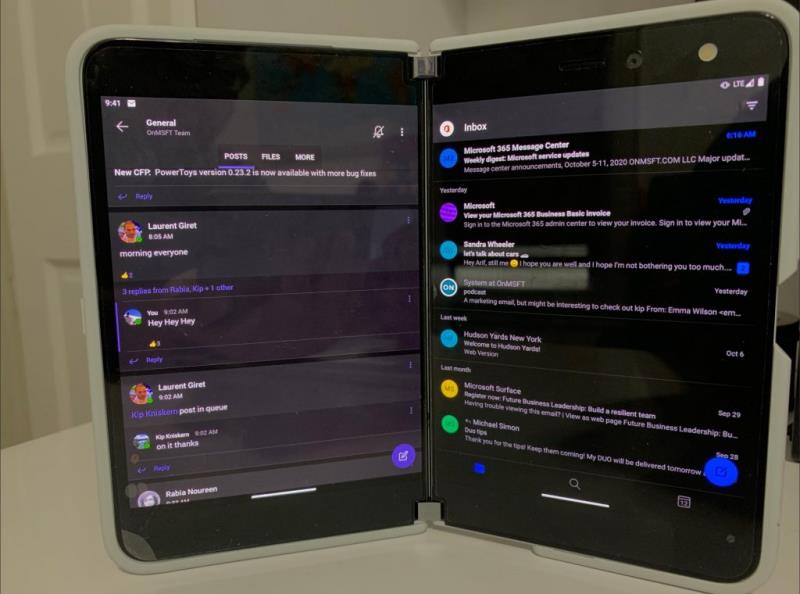
Kaip paaiškinome „ Surface Duo“ apžvalgoje , viena geriausių „Duo“ dalių yra „Knygos režimas“. Knygos režimu galite sudėti programas vienas šalia kito, kai viena programa rodoma kairiajame ekrane, o kita - dešinėje. Tai veikia su bet kokia programa, kurią įdiegėte telefone, ir Teams nėra išimtis.
Norėdami pradėti, galite atidaryti Teams kairiajame arba dešiniajame „Duo“ ekrane. Tada nenaudojamame ekrane braukite aukštyn, kad atidarytumėte programų paleidimo priemonę, tada pasirinkite kitą programą. Daugeliu atvejų tai gali būti „Outlook“ (norint patikrinti el. laišką), „Edge“ (norint atlikti tam tikrą tyrimą ar ieškoti ko nors internete) arba kita produktyvumo programa. Tada programos bus suporuotos viena šalia kitos ir bus atnaujinamos realiuoju laiku, todėl galėsite nuveikti daugiau nepraleisdami nieko svarbaus.
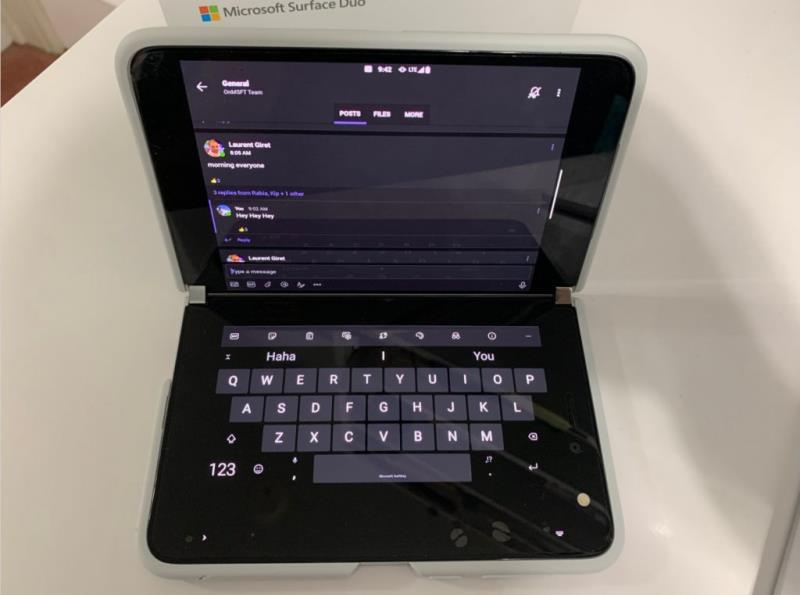
Be knygos režimo, „Surface Duo“ turi skirtingus naudojimo režimus. Vienas iš jų yra „komponavimo režimas“. Naudodami kūrimo režimą galite laikyti „Duo“ kaip nešiojamąjį kompiuterį, kai viršutiniame ekrane yra programa, o apačioje – klaviatūra. Tai leidžia Teams on the Duo jaustis šiek tiek geriau pažįstamas, jei ieškote kažko, kas atrodo kaip Windows PC.
Norėdami naudoti Teams kūrimo režimu, tereikia kairiajame arba dešiniajame ekrane atidaryti Teams. Tada įsitikinkite, kad „Android“ išskleidžiamajame pranešimų meniu įjungtas automatinis pasukimas. Tada galite apversti „Duo“ kaip nešiojamąjį kompiuterį ir paliesti bet kurią „Teams“ programos vietą, kad būtų parodyta klaviatūra. Gana šaunu, tiesa?

Dabar, kai žinote, kaip naudoti Teams kūrimo režimu, turime susijusį patarimą. Apverskite Teams programą į dešinįjį „Duo“ ekraną, kai ji atidaryta. Tada, kai „Duo“ bus dešiniajame ekrane, galėsite jį pasukti ir pradėti vaizdo skambutį.
„Duo“ yra pakankamai protingas, kad atpažintų padėtį, kurioje jį laikote. Kadangi fotoaparatas ir komandos yra atidarytos dešiniajame ekrane, jei laikysite „Duo“ komponavimo režimu, jis pasuks fotoaparatą ir galėsite jį naudoti kaip internetinė kamera. Tai puikus būdas parodyti savo „Duo“, nes 11 megapikselių priekinė kamera yra geresnė nei 720p internetinės kameros, kurias rasite daugelyje nešiojamųjų kompiuterių. Per tuos svarbius susitikimus atrodysite aiškiai!
Nors mūsų vadovas daugiausia apžvelgė komandų patirtį „Duo“, turime ir kitų patarimų. Tai apima „Microsoft Remote Desktop“, kad „Duo“ paleistumėte „Windows 10“, „Gboard“, skirtą rašysenos atpažinimui, ir kt. Peržiūrėkite čia ir praneškite mums, jei turite kokių nors savo patarimų, palikdami komentarą žemiau.
Naudojate kelias „Google“ paskyras „Android“ ir PC ir nežinote, kaip pakeisti numatytąją „Google“ paskyrą? Skaitykite toliau, kad sužinotumėte paslaptis žingsnis po žingsnio.
Išvalykite programų atsisiuntimo istoriją „Google Play“, kad gautumėte naują pradžią. Štai pradedantiesiems skirtos žingsnių gairės.
Ar jums reikia sužinoti, kiek vietos užima „Spotify“ dainos? Štai veiksmų, kurių reikia laikytis, sąrašas skirtas „Android“ ir „Windows“.
Jei ieškote atsakymo į klausimą, kaip sužinoti, ar kas nors užblokavo jūsų numerį, perskaitykite straipsnį ir raskite įvairių punktų, kurie jums pateikia atsakymą.
Štai kaip galite prisiregistruoti peržiūrėti naują „Microsoft“ šeimos saugos programą „iOS“ ir „Android“.
Kažkas, ko daugelis žmonių tikriausiai nežino apie „Microsofts Groove Music“ (anksčiau „Xbox Music“), yra tai, kad ji gali leisti muziką iš „OneDrive“. Saugojimas
„Outlook“ gali būti tinkamas būdas naudoti „Android“, tačiau tai ne visada geriausia patirtis. Taigi sekite, kaip paaiškinsiu, kaip tai padaryti, kad „Android“ būtų intuityvesnė.
Vakar „Microsoft“ visiems išleido „OneDrive Personal Vault“. „Personal Vault“ yra nemokama nauja saugos funkcija, skirta „Office 365“ prenumeratoriams, bet visoms
„Microsoft Authenticator“ leidžia prisijungti prie „Microsoft“ paskyros iš bet kurio įrenginio nenaudojant slaptažodžio. Kartais tai apmaudu, kad reikia
„Windows 10“ sistemoje naudojama programa „Jūsų telefonas“, naudojama kartu su „Android“ ir „iOS“ skirta programa „Your Phone Companion“, yra vienintelis būdas sinchronizuoti nuotraukas ir tekstą.
„Dell Mobile Connect“ yra „Microsofts Your Phone“ alternatyva. „Dell Mobile Connect“ veikia taip pat, kaip veikia jūsų telefonas; galite prijungti savo Android
Jei pirmą kartą naudojate „Microsoft Edge“, čia yra naudingas patarimas, padėsiantis automatiškai išvalyti naršymo istoriją kiekvieną kartą, kai išeinate iš naršyklės. Štai ką tu
Ar ką tik įsigijote „Surface Duo“? Jei tai padarėte, pažvelkite į keletą mėgstamiausių patarimų ir gudrybių, kaip išnaudoti visas „Microsoft Teams“ galimybes dviejų ekranų „Android“ įrenginyje.
Ar žinojote, kad galite tvarkyti savo duomenis ir saugyklą Teams programoje iOS ir Android? Štai kaip.
Jei LastPass neatpažįsta jūsų pirštų atspaudų, įsitikinkite, kad jūsų sistema yra atnaujinta, ir išvalykite programos talpyklą.
„Windows 10“ turi mažiau žinomą funkciją, kuri leidžia sutaupyti laiko ir matyti visus kompiuteryje nukopijuojamus, iškirptus ir įklijuojamus elementus, vadinamą iškarpinės istorija.
Štai kaip naudoti Laiko laikrodį „Shifts“ sistemoje „Microsoft Teams“ sistemoje „iOS“ ir „Android“.
Štai 3 geriausi būdai, kaip galite tinkinti savo „Microsoft Teams“ patirtį naudojant „iOS“ ir „Android“.
„Microsoft Teams“ yra puikus būdas bendrauti su žmonėmis darbe. Neseniai Teams pridėjo daug puikių funkcijų, įskaitant galimybę
„Microsoft“ dabar turi vertikalius skirtukus, kurie gali padėti greičiau naršyti „Microsoft Edge“. Ši skirtukų funkcija pirmą kartą pasirodė 2020 m. spalio mėn. „Microsoft Edge“.
„Windows 10“ suteikia daugybę pelės tinkinimo parinkčių, todėl galite lanksčiai nustatyti, kaip veikia jūsų žymeklis. Šiame vadove gerai pasimokykite, kaip efektyviai naudoti savo pelę.
Sužinokite, kaip paaukoti Robux savo draugams Roblox platformoje. Šiame straipsnyje rasite efektyvius metodus, kaip pasidalinti Robux greitai ir lengvai.
Išsamus vadovas, kaip <strong>atšaukti „Netflix“</strong> prenumeratą ir atsisakyti paskyros. Sužinokite, kokios yra priežastys ir procesas, kaip tai padaryti.
Sužinokite, kaip daryti geresnes asmenukes su išmaniojo telefono kamera, naudojant efektyvius patarimus ir gudrybes.
Kaip atkurti gamyklinius Meta Quest 2 suraskite visus paslapčių ir gudrybių sprendimus, kad pagerintumėte savo virtualios realybės patirtį.
Sužinokite, kas peržiūrėjo jūsų „Instagram“ profilį, naudojant efektyvius įrankius ir strategijas. Išsiaiškinkite, kaip sekti savo „Insta“ persekiotojus!
Kaip įjungti nuotolinio darbalaukio ryšius „Windows 10“: žingsniai, patarimai ir priemonės, kad būtų galima pasiekti kompiuterį nuotoliniu būdu. Sužinokite daugiau apie „Windows Remote Desktop Connection“.
Pasitaiko atvejų, kai pokalbio draugas gali jus suerzinti ir nenorite, kad jis matytų jūsų istorijas ar žavesius. Tokiu atveju sužinokite, kaip pašalinti arba užblokuoti ką nors „Snapchat“.
Kaip pataisyti, kad „Nintendo Switch“ neįsijungtų? Štai 4 paprasti sprendimai, kaip ištaisyti, kad „Nintendo Switch“ neįsijungtų.
Gaukite atsakymus į „Android“ problemą: kaip iš naujo paleisti telefoną be maitinimo mygtuko? Aptarti šeši geriausi būdai iš naujo paleisti telefoną nenaudojant maitinimo mygtuko.




























